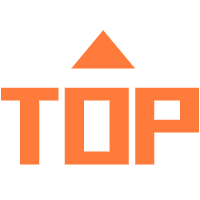QQ浏览器一键连接wifi功能怎么使用?QQ浏览器是一款功能齐全的软件,在软件中有很多小工具,可以帮助我们为我们获得方便,QQ浏览器中有一个非常方便的连接wifi功能——WiFi助手。这个功能可以快速的帮助我们在使用QQ浏览器时连接WiFi,那么QQ浏览器的WiFi助手具体怎么使用呢?有很多小伙伴还不知道吧,下面请看小编带来的使用教程,感兴趣的小伙伴快俩看看吧。
手机QQ浏览器wifi助手怎么用
1、首先打开手机QQ浏览器,点击底部中间的菜单然后在下方找到"三"的按钮;
2、弹出框之后,点击"设置"。
3、进去设置界面之后,选择"扩展功能",如下图所示:

4、我们可以看到wifi助手打开的情况,如下图所示:

5、点击进去,打开wifi助手,如下图所示:

6、点击"免费wifi助手"图标就可以搜索附近的wifi信号,可以自动破解wifi密码,如果wifi后面出现了"一键连接",则表示密码已破解,点击就可以连接上。